Werbung
Wi-Fi ist allgegenwärtig. Dies ist zwar meistens ein Segen, bedeutet aber auch, dass viele Wi-Fi-Signale im selben Raum miteinander konkurrieren. Ihr Smartphone berücksichtigt zwar die Signalstärke, die Wi-Fi-Sicherheitseinstellungen und die Netzwerkstabilität, stellt jedoch nicht immer eine Verbindung zu dem von Ihnen bevorzugten Wi-Fi-Netzwerk her.
Glücklicherweise können Sie die Kontrolle über den Wi-Fi-Verbindungsprozess übernehmen und die besten Wi-Fi-Netzwerke priorisieren. Durch die Priorisierung einer Wi-Fi-Verbindung sollten Sie eine konsistente Konnektivität erhalten und gleichzeitig problemlos zwischen Verbindungen wechseln können.
So priorisieren Sie ein Wi-Fi-Netzwerk unter Android oder iOS.
So legen Sie die Priorität des Wi-Fi-Netzwerks auf Android-Geräten fest
Android-Benutzer haben zwei Möglichkeiten, Wi-Fi-Verbindungen zu priorisieren. Ihre Wi-Fi-Prioritätsauswahl hängt von der von Ihnen verwendeten Android-Version ab.
Einige Android-ROMs verfügen über integrierte Wi-Fi-Prioritätsoptionen. In der Zwischenzeit können andere Android-Benutzer eine App herunterladen und verwenden, um die WI-Fi-Priorität zu steuern.
Priorisieren Sie das Android Wi-Fi-Netzwerk mithilfe der integrierten Einstellungen
Einer von Die besten Gründe, benutzerdefinierte Android-ROMs zu verwenden 12 Gründe für die Installation eines benutzerdefinierten Android-ROMDenken Sie, Sie brauchen kein benutzerdefiniertes Android-ROM mehr? Hier sind mehrere Gründe, ein benutzerdefiniertes Android-ROM zu installieren. Weiterlesen ist die Fülle zusätzlicher Einstellungen. In der Tat verfügen einige über eine integrierte Option zum Festlegen der Wi-Fi-Netzwerkpriorität. Öffnen Sie, um zu überprüfen, ob Ihr ROM eines hat Einstellungen> Netzwerk & Internet> Wi-Fi.
Tippen Sie auf Überlaufmenü, dann schlagen Erweitertes Wi-Fi. Wenn Sie eine sehen Wi-Fi-Priorität Mit dieser Option können Sie hier die Priorität von Wi-Fi-Netzwerken festlegen. Obwohl Standard-Android diese Funktion einmal hatte, ist sie jetzt längst vorbei. Wenn Sie das nicht sehen Wi-Fi-Priorität Option können Sie eine Wi-Fi-Prioritäts-App eines Drittanbieters verwenden.
Festlegen der Android-WLAN-Priorität mithilfe einer App
Zum Glück gibt es mehrere Apps, mit denen Sie Ihre Wi-Fi-Verbindungen unter Android priorisieren können. Hier sind drei, die Sie überprüfen sollten.
1. WiFi Prioritizer
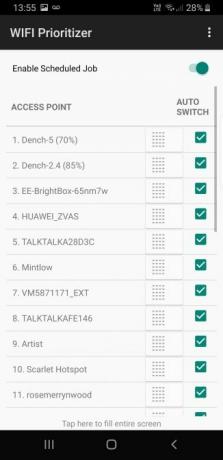
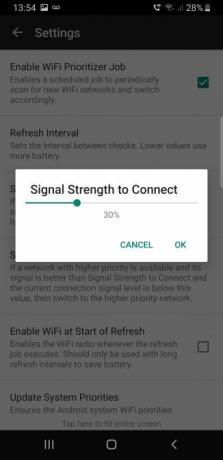
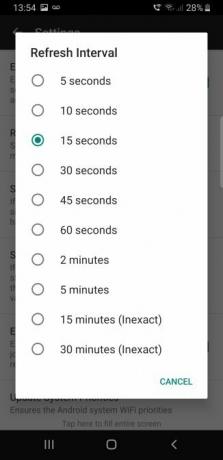
WiFi Prioritizer ist eine kostenlose App, mit der Sie die Priorität der Wi-Fi-Verbindung auf Android-Geräten festlegen können. Die App überwacht regelmäßig die Signalstärke und wechselt entsprechend zwischen den Netzwerken.
Öffnen Sie nach der Installation die App und wählen Sie Geplanten Job aktivieren. Darunter sehen Sie eine Liste Ihrer gespeicherten Wi-Fi-Netzwerke. Die Wi-Fi-Netzwerke oben in der Liste haben eine höhere Priorität als die unten aufgeführten. Sie können die Wi-Fi-Netzwerke in der Liste nach oben und unten ziehen, um ihre Priorität zu ändern.
WiFi Prioritizer sucht alle 60 Sekunden nach neuen Wi-Fi-Netzwerken. Tippen Sie auf, um das Scanintervall zu ändern Überlaufmenü, tippen Sie dann auf Einstellungen> AktualisierungsintervallSie können die Scan-Zeit des Wi-Fi-Netzwerks zwischen fünf Sekunden und 30 Minuten ändern. Niedrigere Werte ermöglichen ein schnelleres Umschalten und Aktualisieren des Netzwerks auf Kosten der Akkulaufzeit.
Sie können auch die minimale Signalstärke für eine Wi-Fi-Verbindung ändern. Wenn ein Netzwerk mit höherer Priorität verfügbar ist und sein Signal besser als dieser Wert ist, wechselt die App zum Netzwerk mit höherer Priorität. Es kann auch die Internetverbindung im aktuellen Netzwerk überprüfen. Wenn im aktuellen Netzwerk keine Konnektivität besteht, wird automatisch zum nächsten verfügbaren Netzwerk gewechselt.
Wenn Sie Wi-Fi Prioritizer vorübergehend deaktivieren möchten, können Sie umschalten Geplanten Job aktivieren aus. Um es dauerhaft zu deaktivieren, deinstallieren Sie einfach die App.
Herunterladen: WiFi Prioritizer für Android (Frei)
2. Wi-Fi Switcher
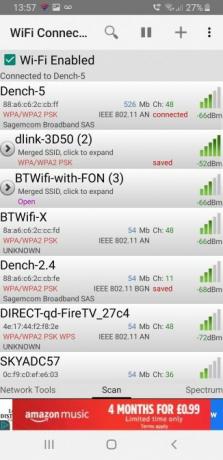
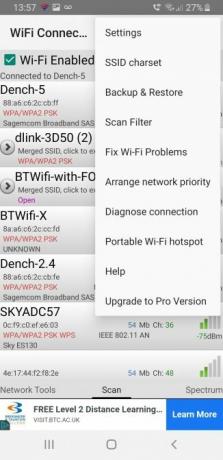
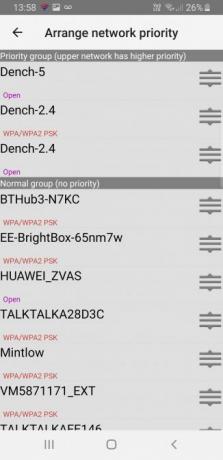
Wi-Fi Switcher ist eine automatische Netzwerk-Switcher-App für Android. Die App überwacht Ihre Umgebung auf das beste WLAN-Signal. Abhängig von Ihren Einstellungen bringt Sie Wi-Fi Switcher zur besten lokalen Netzwerkoption.
Wi-Fi Switcher ist einfach einzurichten und zu verwenden. Nach dem Öffnen der App wird sofort eine Liste Ihrer gespeicherten Wi-Fi-Netzwerke angezeigt. Scrollen Sie von hier aus in Ihrer Liste der gespeicherten Wi-Fi-Netzwerke nach unten und aktivieren Sie die Kontrollkästchen neben den Verbindungen, denen Sie Priorität einräumen möchten.
Es gibt auch andere Wi-Fi Switcher-Verbindungsoptionen. Beispielsweise können Sie Wi-Fi Switcher so einstellen, dass nur eine Verbindung zu bevorzugten Netzwerken hergestellt wird. Dies ist eine praktische Möglichkeit, um unerwartete offene Netzwerke zu vermeiden. Ebenso können Sie sicherstellen, dass Ihr Gerät niemals eine Verbindung zu einem offenen Netzwerk herstellt.
Weiter unten in den Wi-Fi Switcher-Optionen können Sie die Wi-Fi-Umschaltoptionen in Bezug auf Signalpegel, Scanintervalle und den Wechsel zwischen gleichnamigen Wi-Fi-Netzwerken ändern. (Wenn beispielsweise eine Verbindung mit 2,4 GHz und 5,0 GHz mit demselben Namen besteht.)
Herunterladen: Wi-Fi Switcher für Android (Frei)
3. WiFi-Verbindungsmanager
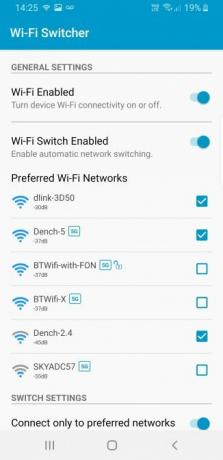
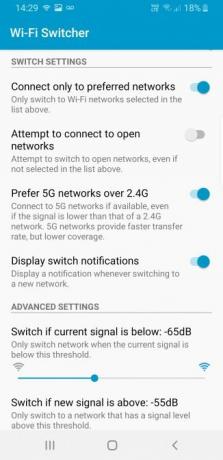
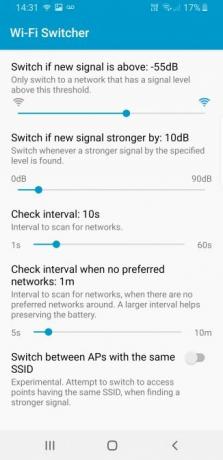
WiFi Connection Manager ist eine kombinierte App zur Analyse und Verwaltung von Wi-Fi-Netzwerken. Es enthält Netzwerkverbindungstools, Diagramme zum Wi-Fi-Kanalspektrum, manuelle Prioritätenlisten für Wi-Fi-Verbindungen und einige andere nützliche Tools. Die App zeigt automatisch eine Liste der lokalen Wi-Fi-Signale an. Jeder Eintrag enthält die Signalstärke, den Wi-Fi-Kanal, den Wi-Fi-Sicherheitstyp und vieles mehr.
Um die Wi-Fi-Signalpriorität einzustellen, wählen Sie die Überlaufmenü, dann Netzwerkpriorität festlegen. Von hier aus können Sie Ihre gespeicherten Wi-Fi-Netzwerke in die gewünschte Reihenfolge ziehen und dort ablegen. Sie können auch ganz oben auf der Liste eine „oberste Ebene“ von Wi-Fi-Netzwerken erstellen. Die Wi-Fi-Netzwerke der obersten Ebene haben Vorrang vor allem anderen.
Herunterladen: WiFi Connection Manager für Android (Kostenloser In-App-Kauf möglich)
Stellen Sie die Wi-Fi-Netzwerkpriorität auf iPhone und iPad ein
Unglaublicherweise gibt es keine Möglichkeit, die Priorität des Wi-Fi-Netzwerks auf dem iPhone festzulegen. Es gibt auch nicht einmal Apps von Drittanbietern, die iOS Wi-Fi-Prioritätsfunktionen hinzufügen.
iOS verfügt über eine Reihe von Kriterien, anhand derer Wi-Fi-Netzwerke automatisch verbunden werden. Natürlich hält Apple die genaue Wissenschaft dahinter geheim. Es gibt jedoch eine ungefähre Vorstellung davon, wie das Betriebssystem entscheidet, welches Wi-Fi-Netzwerk verwendet werden soll. iOS versucht, in dieser Reihenfolge eine Verbindung zu Wi-Fi-Netzwerken herzustellen:
- Ihr "am meisten bevorzugtes" Netzwerk
- Das private Netzwerk, dem Sie zuletzt beigetreten sind
- Ein privates Netzwerk
- Ein öffentliches Netzwerk
Ihre Wi-Fi-Netzwerkverbindungsaktionen ändern die Punktzahl, die jedem Wi-Fi-Netzwerk zugewiesen ist. Wenn iOS Sie beispielsweise mit einem unerwünschten Netzwerk verbindet und Sie die Verbindung sofort manuell trennen, verringert sich die Punktzahl dieses Netzwerks. Wenn Sie über andere Optionen manuell eine Verbindung zu einem Wi-Fi-Netzwerk herstellen, wird die Punktzahl für das Wi-Fi-Netzwerk ebenfalls erhöht.
Leider gibt es keine Möglichkeit, die Prioritätsmethode für die Wi-Fi-Netzwerkverbindung von Apple vollständig zu verstehen.
Priorisieren Sie Wi-Fi-Netzwerke unter macOS für die Synchronisierung mit dem iPhone
Wenn Sie einen Mac haben, können Sie dort Netzwerke priorisieren und diese dann mit Ihrem iPhone synchronisieren. Bevor Sie fortfahren, müssen Sie sich auf beiden Geräten mit derselben Apple ID anmelden.
Stellen Sie außerdem sicher, dass iCloud Sync aktiviert ist. Um dies zu überprüfen, öffnen Sie Systemeinstellungen auf Ihrem Mac. Klicke auf iCloud (Sie müssen Ihren Namen zuerst unter macOS Catalina und höher auswählen) und sicherstellen, dass Schlüsselbund wird geprüft.
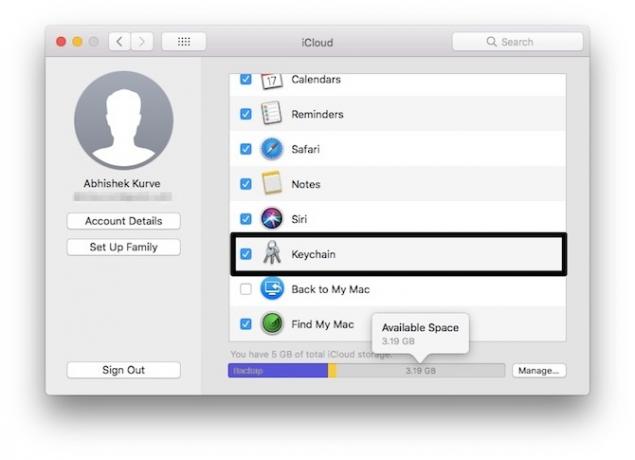
Öffnen Sie auf Ihrem iPhone die Einstellungen und tippen Sie oben auf das Namensbanner. Navigieren Sie zu iCloud> Schlüsselbund und schalten Sie es ein.
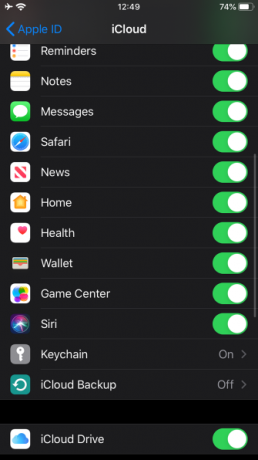
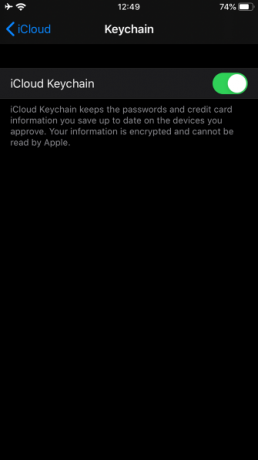
Nachdem Sie die Voraussetzungen überprüft haben, können Sie die Wi-Fi-Netzwerkpriorität auf dem iPhone festlegen. Klicken Sie auf Ihrem Mac auf Wi-Fi-Menüleistensymbol und klicken Sie auf Öffnen Sie die Netzwerkeinstellungen. Klicken Sie anschließend auf Erweitert.
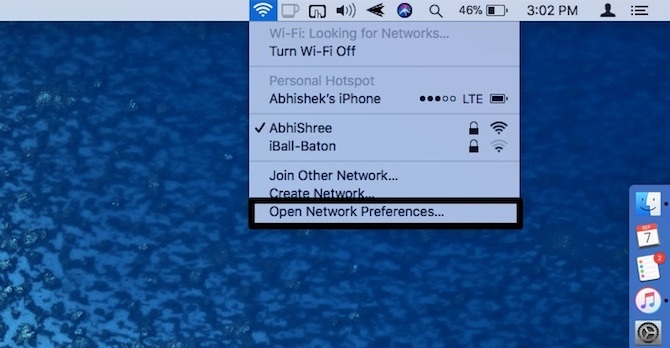
Hier sollte die Liste der gespeicherten Wi-Fi-Netzwerke angezeigt werden. Die Netzwerke oben in der Liste haben eine höhere Priorität als die unten. Sie können Netzwerke in die gewünschte Reihenfolge ziehen. Klicken okay wenn du fertig bist.
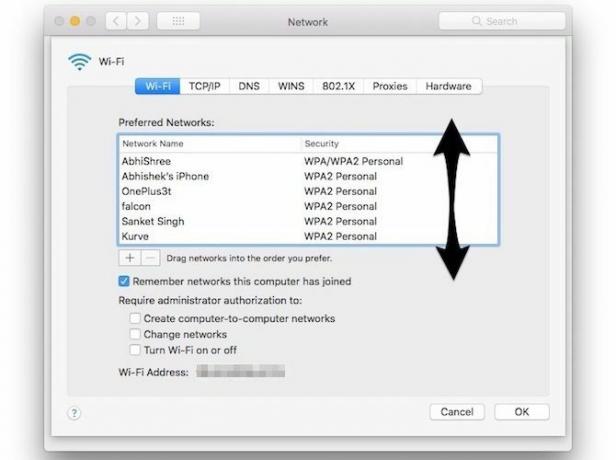
Jetzt sollten Ihre Einstellungen gespeichert und dann nahtlos mit Ihrem iPhone synchronisiert werden. Wenn Sie Probleme beim Synchronisieren mit Ihrem iPhone haben, stellen Sie sicher, dass Sie auf beiden Geräten mit derselben Apple ID angemeldet sind. Wenn dies nicht funktioniert, starten Sie beide neu. Stellen Sie außerdem sicher, dass Ihr iCloud-Speicherplatz nicht voll ist.
Obwohl diese Methode nicht wirklich schwierig ist, ist sie aufgrund ihrer Abhängigkeit von einem Mac etwas unpraktisch. Es ist nicht zu leugnen, dass die Mac und iPhone arbeiten hervorragend zusammen Sollten Mac-Benutzer immer iPhones kaufen?Wenn Sie einen Mac verwenden, sollten Sie sich ein Apple-eigenes iPhone und kein Android- oder Windows Phone zulegen. Warum? Die iPhone-Mac-Kombination bietet viele Vorteile. Weiterlesen , aber es lässt iPhone-Besitzer aus, die Windows bevorzugen. Hoffentlich bietet Apple eine Möglichkeit, die Wi-Fi-Netzwerkpriorität bald direkt auf dem iPhone zu ändern.
Priorisieren Sie Wi-Fi-Netzwerke für konsistente Konnektivität
Vor dem Einstellen meiner bevorzugten Wi-Fi-Netzwerke blieb mein Android-Gerät mit einem einzelnen Wi-Fi-Netzwerk verbunden, bis der letzte Balken seines Signals erloschen war. Es würde keine automatische Verbindung zu einem Wi-Fi-Netzwerk mit besserer Stärke hergestellt, obwohl andere Optionen in Reichweite waren.
Durch die Verwendung einer App mit Android-Wi-Fi-Netzwerkpriorität verschwindet dieses Problem. Ihr Gerät wird Sie nie wieder zwingen, eine schwache Wi-Fi-Verbindung zu ertragen.
Denken Sie jedoch daran, dass manchmal nicht Ihr Telefon das Verbindungsproblem verursacht. Hier ist warum Ihre Wi-Fi-Geschwindigkeit sinkt und wie Sie sie beheben können Sinkt Ihre Wi-Fi-Geschwindigkeit? Hier ist das Warum und 7 Tipps zur BehebungMöchten Sie Ihr WLAN beschleunigen? Befolgen Sie diese Methoden, um langsame Internetgeschwindigkeiten zu beheben, die Ihre Online-Zeit beeinträchtigen. Weiterlesen .
Gavin ist Senior Writer bei MUO. Er ist außerdem Redakteur und SEO-Manager für MakeUseOfs kryptofokussierte Schwestersite Blocks Decoded. Er hat einen BA (Hons) für zeitgenössisches Schreiben mit Praktiken der digitalen Kunst, die aus den Hügeln von Devon geplündert wurden, sowie über ein Jahrzehnt Berufserfahrung im Schreiben. Er genießt reichlich Tee.


